Maison >tutoriels informatiques >Dépannage >Comment résoudre le problème des propriétés introuvables lors d'un clic droit dans Win10
Comment résoudre le problème des propriétés introuvables lors d'un clic droit dans Win10
- 王林avant
- 2024-01-14 12:00:291757parcourir
Certains amis ont signalé qu'en utilisant le bouton droit de la souris, ils ont constaté qu'il n'y avait aucune propriété dans la liste du menu, ce qui est très gênant à utiliser. Alors, que dois-je faire si le bouton droit de Win10 n'a pas de propriétés ? ci-dessous présentera en détail la solution au problème de l'absence de propriétés du bouton droit de Win10. Les amis dans le besoin peuvent venir y jeter un œil.
1. Utilisez la touche de raccourci "win+R" pour commencer à exécuter, entrez "gpedit.msc" et appuyez sur Entrée pour entrer.
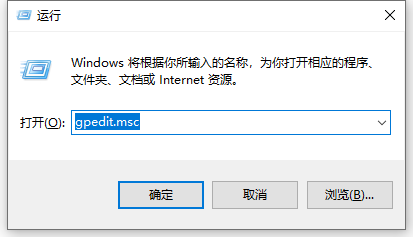
2. Dans la fenêtre d'interface qui s'ouvre, cliquez sur "Gérer les modèles" sous "Configuration utilisateur" à gauche.
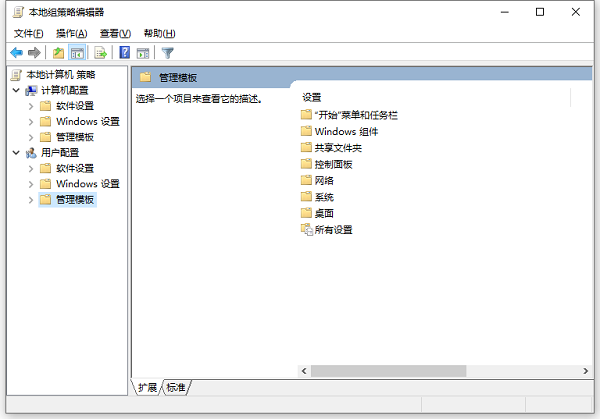
3. Cliquez ensuite sur l'option "Bureau", recherchez "Supprimer les propriétés du menu contextuel de l'icône de l'ordinateur" à droite et double-cliquez pour l'ouvrir.
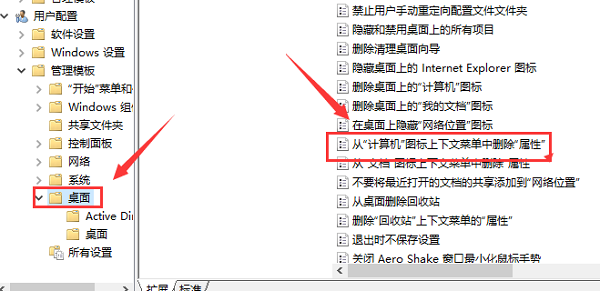
4. Ensuite dans la fenêtre d'interface qui s'ouvre, cochez "Activé" dans le coin supérieur gauche.
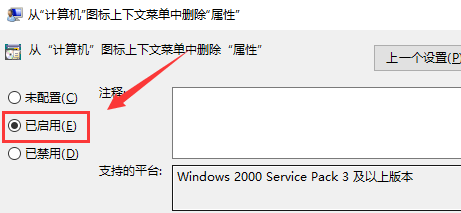
5 Enfin, cliquez sur OK pour enregistrer.
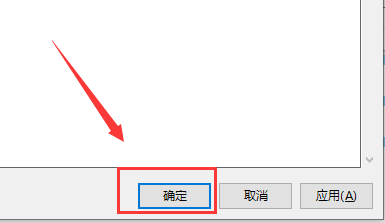
Ce qui précède est le contenu détaillé de. pour plus d'informations, suivez d'autres articles connexes sur le site Web de PHP en chinois!
Articles Liés
Voir plus- Comment résoudre l'erreur fatale de Win11Steam
- Comment résoudre le problème selon lequel l'installation de Win11 nécessite TPM2.0
- Étapes simples et efficaces pour résoudre l'erreur 0x80070057
- Correction de l'erreur 0x80070057 : résolvez rapidement les problèmes informatiques
- guide win11 pour installer des applications Android

